Čo treba vedieť:
- Upozornenia na návrhy máp môžete upraviť v nastaveniach Siri a vyhľadávania.
- Ďalším spôsobom, ako sa vyhnúť upozorneniam, je vypnúť Významné miesta v Lokalizačných službách.
- Nakoniec môžete skúsiť vypnúť návrhy na základe polohy v nastaveniach služieb určovania polohy.

Dostávate návrhy Apple Maps, ktoré vám hovoria, ako dlho by trvalo doraziť na určité miesta? Alebo dostávate upozornenia z Apple Maps, ktoré sa neustále objavujú a informujú vás o premávke v danej oblasti? Apple Maps má funkciu založenú na polohe, ktorá ponúka nepríjemné vyskakovacie okná, ak ste blízko svojho domu alebo miesta často navštevujete alebo niekedy dokonca vytiahne miesta z textových správ alebo e-mailov a spýta sa, či chcete inštrukcie. Ak chcete vypnúť návrhy Apple Maps, odporúčam vám vyskúšať tri potenciálne riešenia.
Skoč do:
- Zastaviť upozornenia na návrhy pre Mapy cez Siri a vyhľadávanie
- Vypnite významné miesta pre Mapy
- Odstrániť návrhy na základe polohy pre Mapy
Ako vypnúť návrhy máp
Návrhy a upozornenia aplikácie Apple Maps pochádzajú z rôznych zdrojov, pričom všetky môžu byť nepríjemné alebo dokonca nebezpečné, ak sú nechcené. V závislosti od toho, aké návrhy Apple Maps dostávate, by som vám odporučil vypnúť všetky tieto nastavenia, aby ste úspešne prestali dostávať upozornenia Máp. Ak máte radi tipy na používanie zariadení Apple, nezabudnite sa bezplatne zaregistrovať
Tip dňa.Zastaviť upozornenia na návrhy pre Mapy cez Siri a vyhľadávanie
Prvou možnosťou, ako vypnúť návrhy máp na iPhone, je prejsť do nastavení Siri a vyhľadávania a vypnúť návrhy špeciálne pre Mapy. Pomôže vám to vyhnúť sa upozorneniam o navrhovanej polohe.
- Na svojom iPhone otvorte nastavenie.
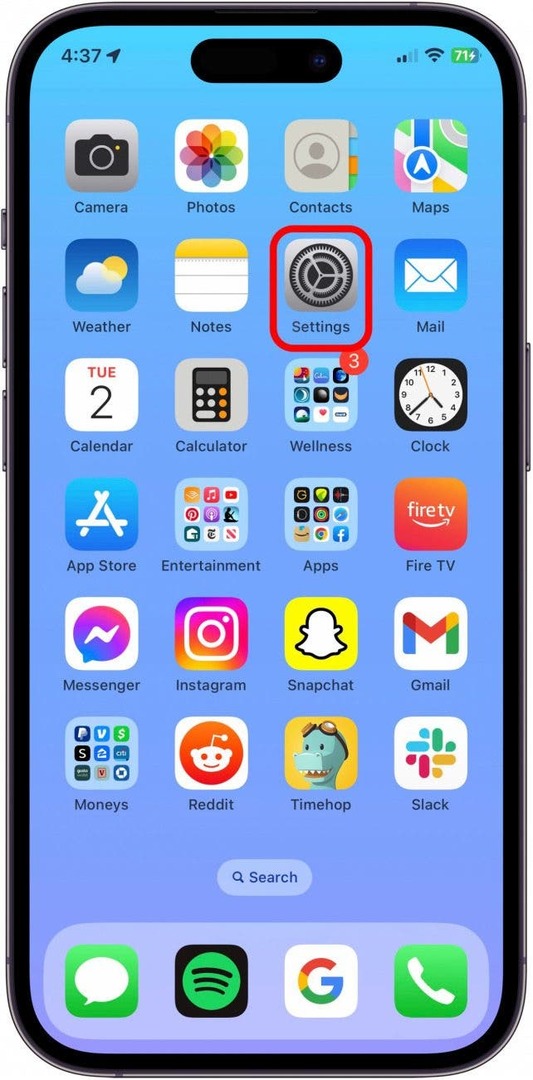
- Klepnite Siri a vyhľadávanie.
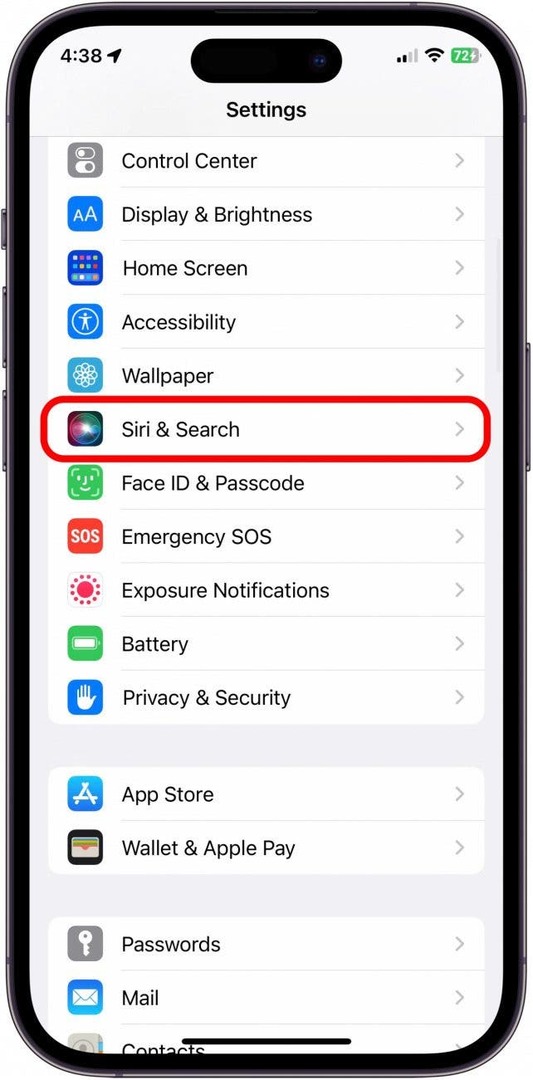
- Klepnite Mapy.
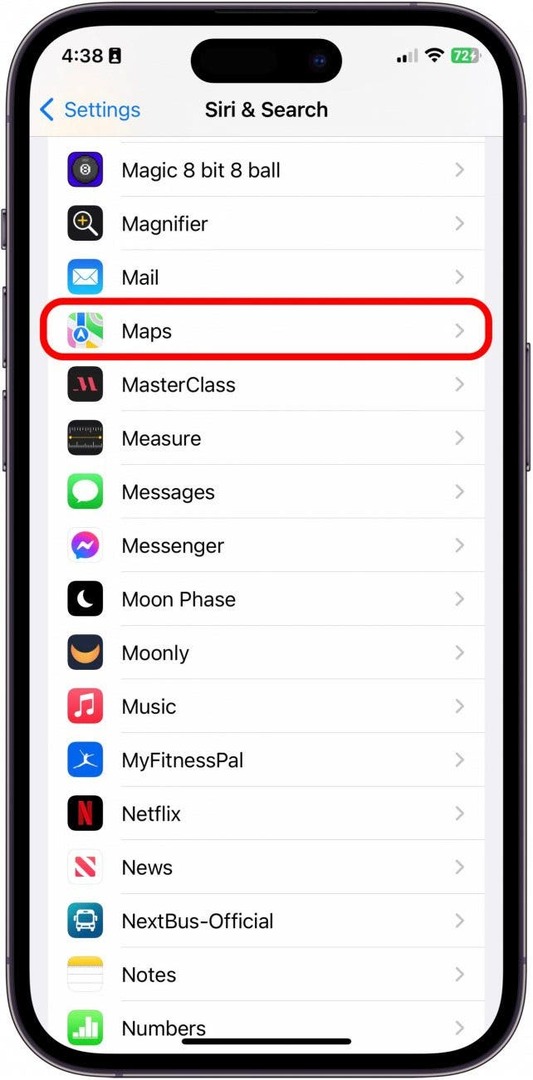
- Prepnúť Upozornenia na návrhy vypnuté. Keď je vypnutá, bude sivá.
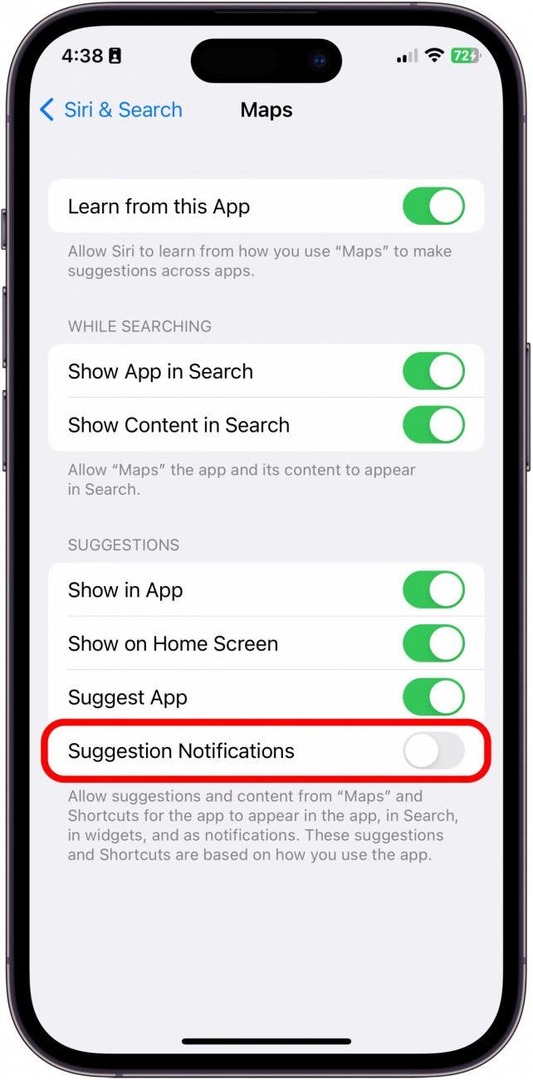
Vypnite významné miesta pre Mapy
Druhá možnosť vyžaduje, aby ste na svojom iPhone zakázali funkciu Významné miesta, a ak je váš iPhone chránený heslom, budete ho musieť zadať, aby ste si toto nastavenie prispôsobili.
Dôležitá poznámka:
Aj keď ide o najobľúbenejšie riešenie tohto problému, jeho zakázanie ovplyvní mnohé aplikácie Apple a služby, ktoré využívajú personalizované lokalizačné služby, ako sú Mapy, Driving Focus, CarPlay, Siri, Kalendár a Fotky..
- Na svojom iPhone otvorte nastavenie.
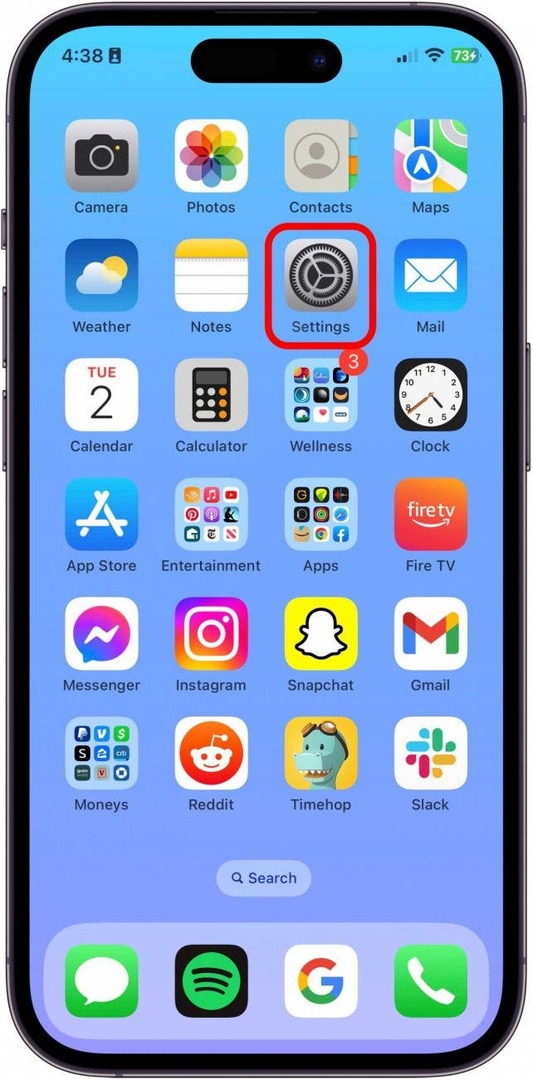
- Klepnite Ochrana osobných údajov a bezpečnosť.

- Klepnite Lokalizačné služby.
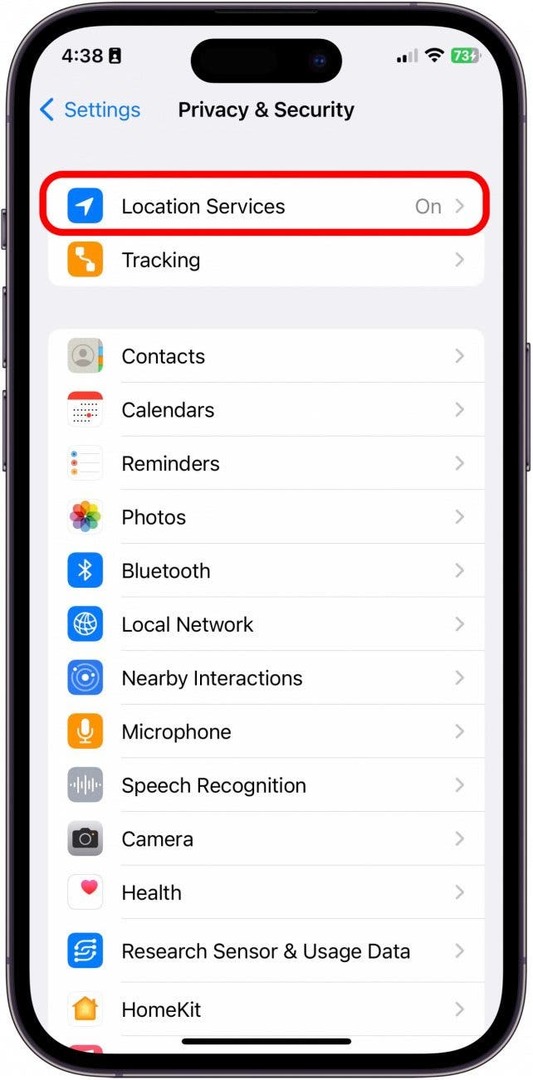
- Ďalej prejdite nadol a klepnite na Systémové služby.
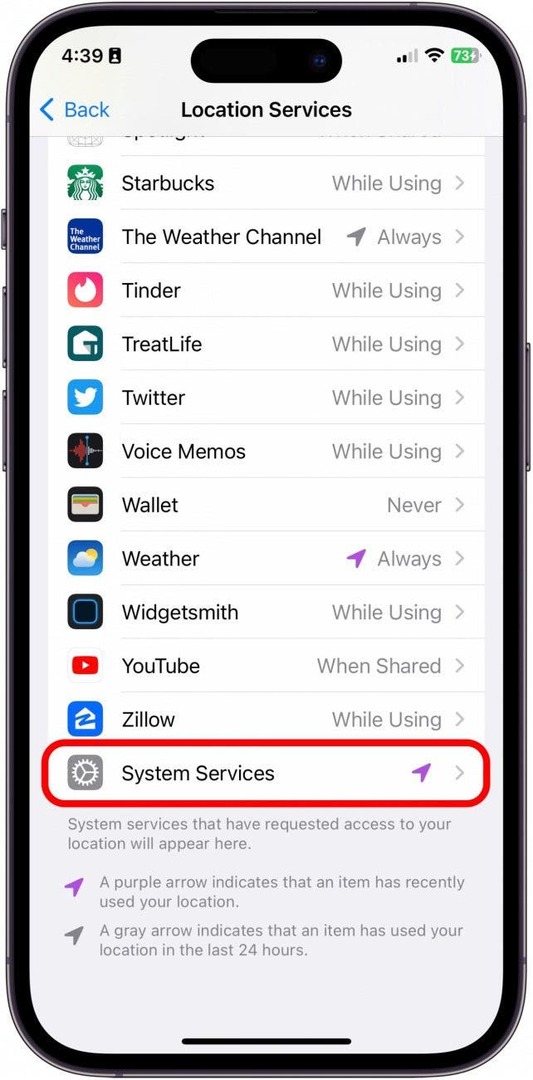
- Klepnite Významné miesta. Tu vás vyzve, aby ste zadali svoje heslo alebo použili FaceID alebo TouchID.
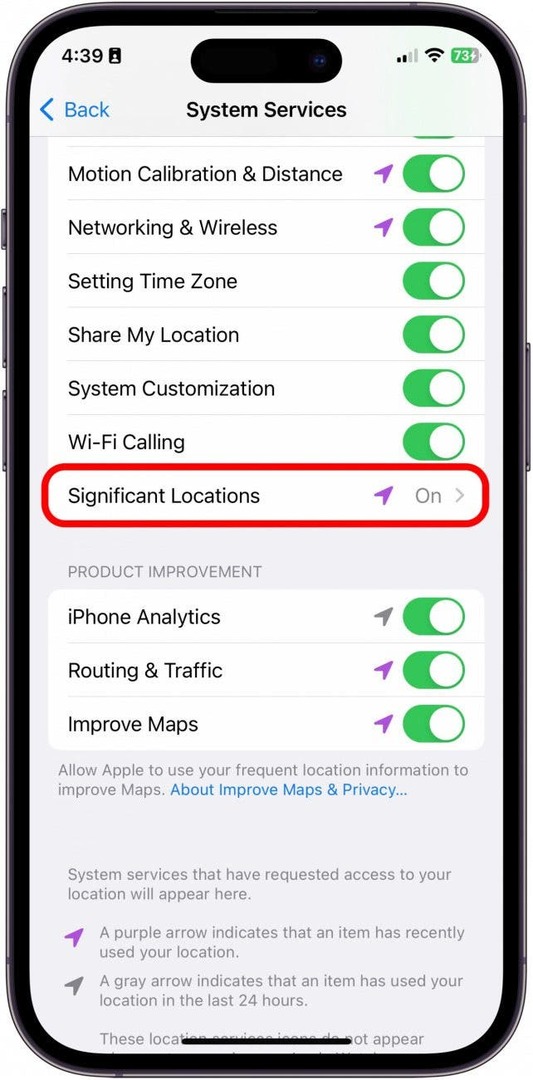
- Prepnúť Významné miesta vypnúť.
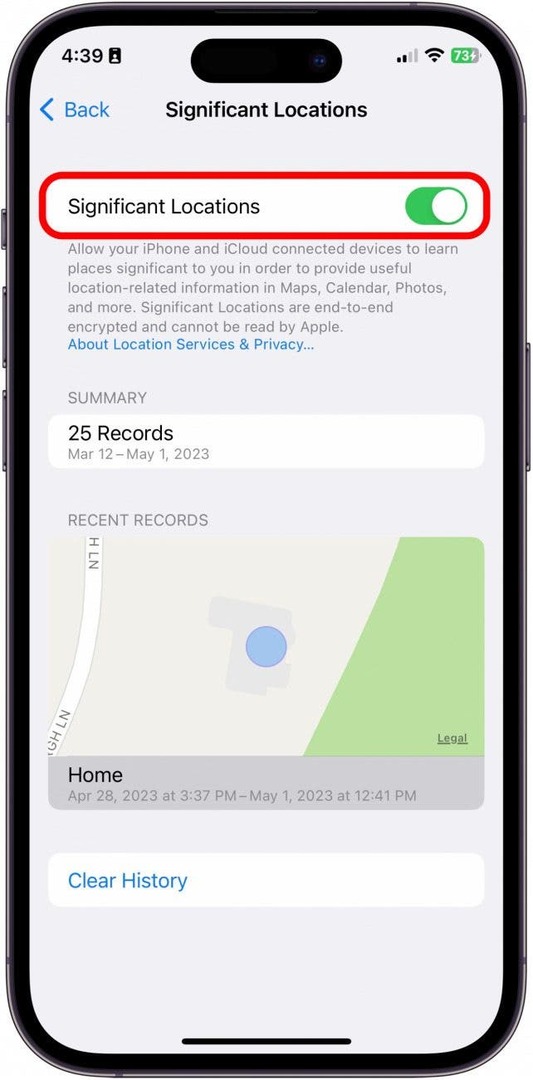
- Klepnite Vypnúť. Keď je prepínač vypnutý, bude sivý.
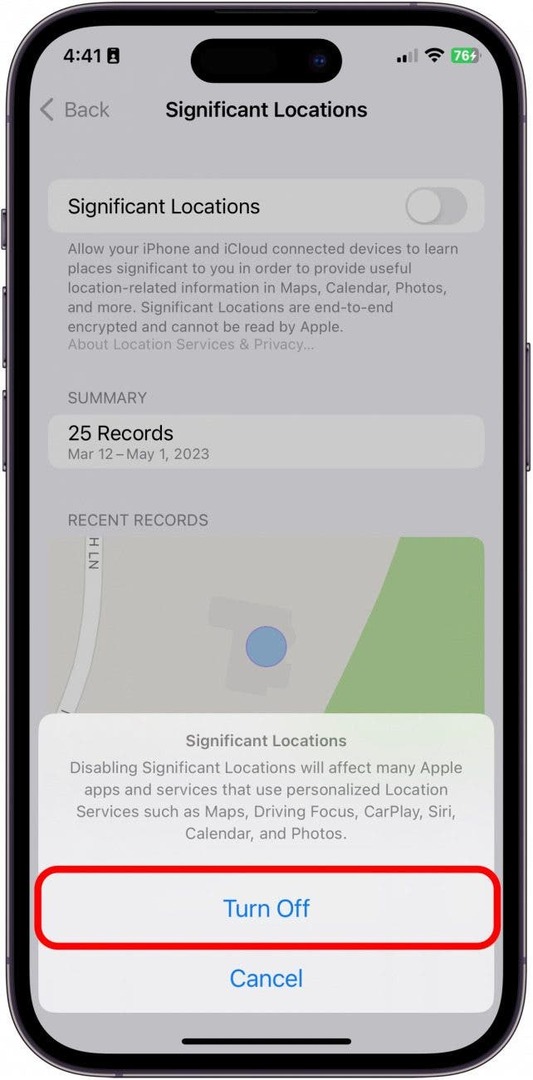
Odstrániť návrhy na základe polohy pre Mapy
Táto posledná možnosť zakáže zobrazovanie návrhov na základe toho, kde sa nachádzate, napríklad informácie, že v blízkosti je čerpacia stanica. Ak chcete zastaviť návrhy Apple Maps, postupuje sa väčšinou podľa rovnakých krokov ako vyššie.
- Na svojom iPhone otvorte nastavenie.
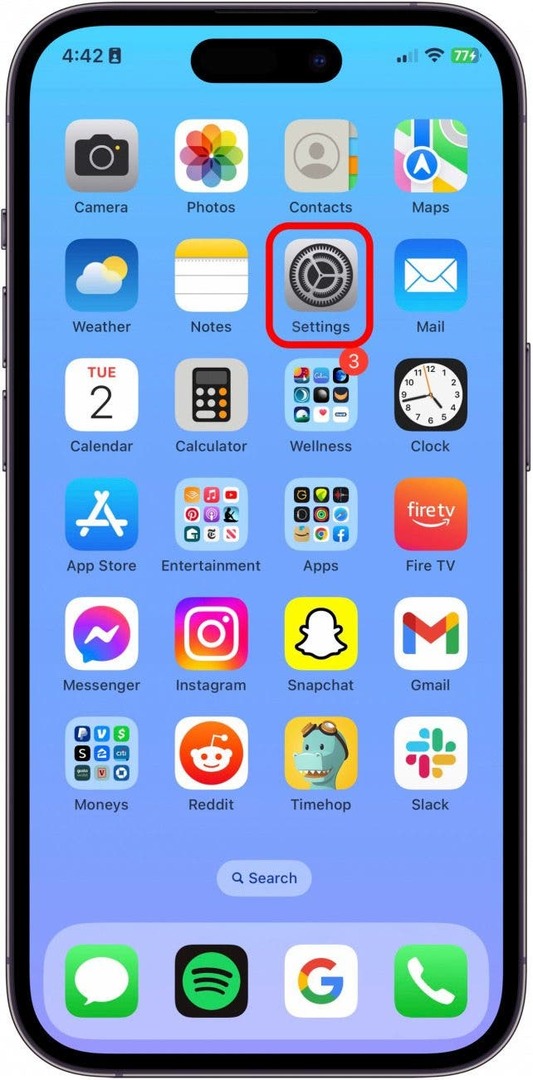
- Klepnite Ochrana osobných údajov a bezpečnosť.

- Klepnite Lokalizačné služby.
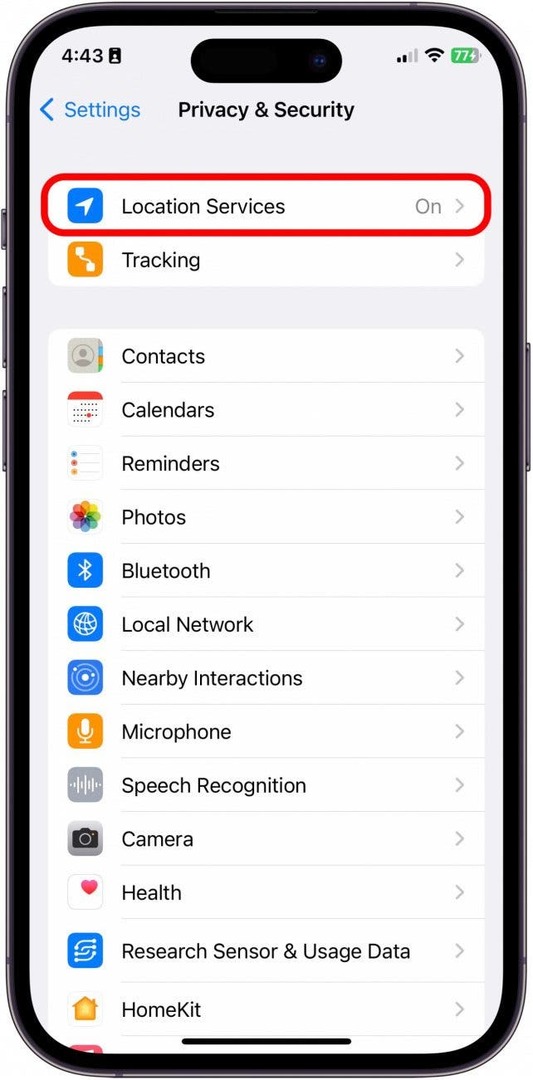
- Ďalej prejdite nadol a klepnite na Systémové služby.
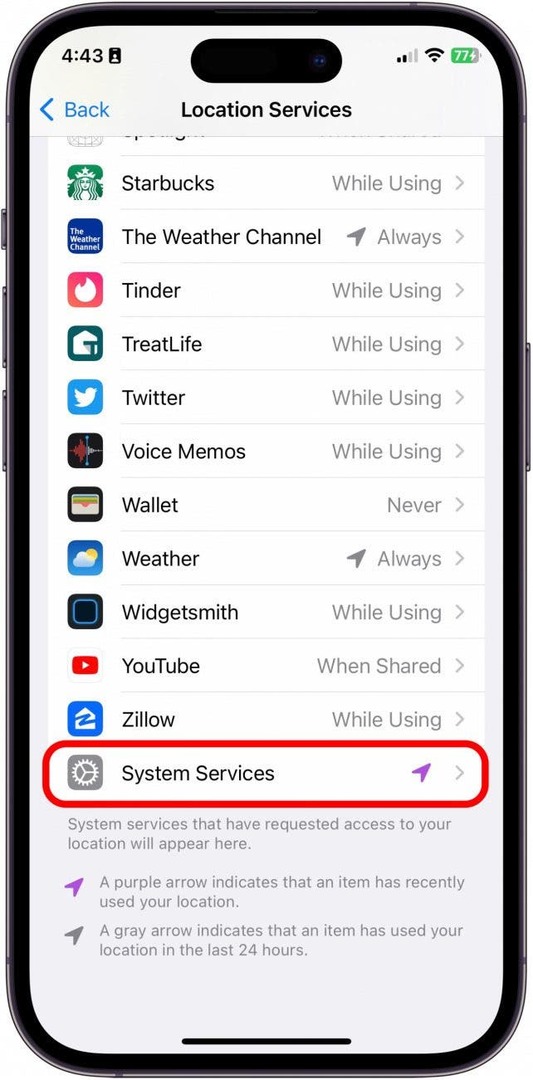
- Prepnúť Návrhy na základe polohy vypnuté. Keď je vypnutá, bude sivá.
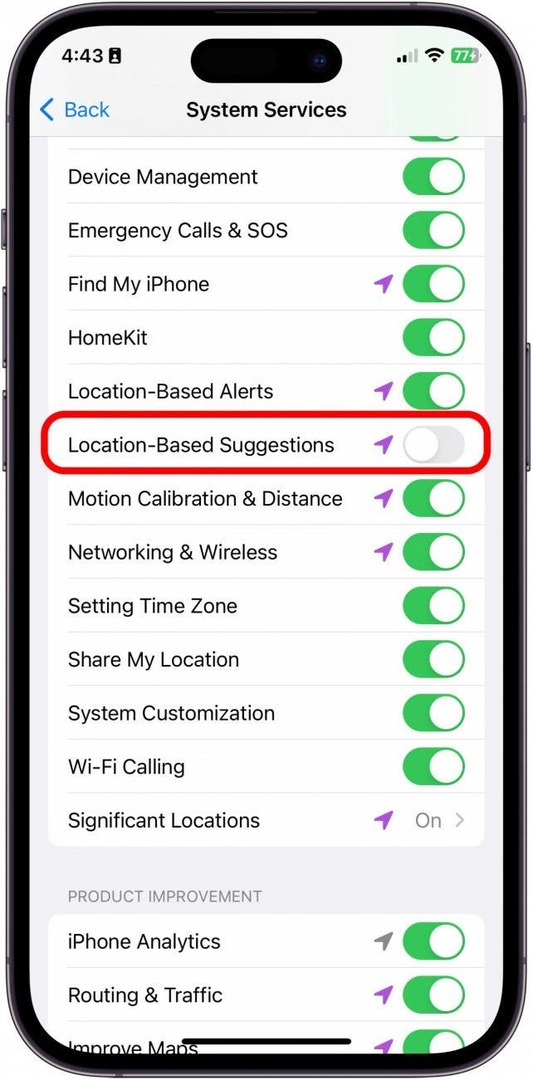
A to sú všetky spôsoby, ako vypnúť upozornenia Máp pre iPhone! Ak si nie ste istí, aké upozornenia služby Mapy ste dostávali, navrhujem vypnúť všetky nastavenia a zistiť, či sa tým problém nevyrieši.